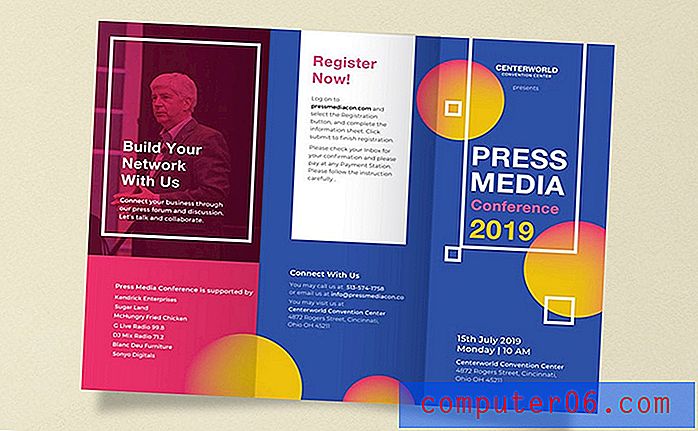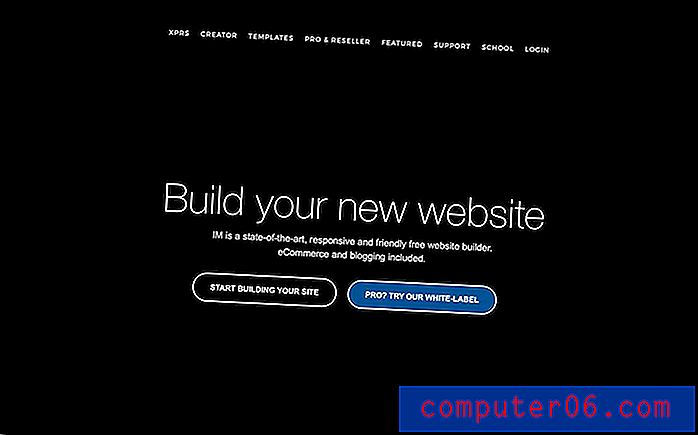Jak propojit dvě vrstvy ve Photoshopu CS5
Poslední aktualizace: 9. dubna 2019
Možnost vytvářet a upravovat objekty ve vrstvách je jednou z nejpřitažlivějších částí Adobe Photoshop CS5. Můžete oddělit různé části obrázků do dvou samostatných vrstev a provádět změny v izolovaných částech obrazu bez ovlivnění zbytku návrhu. Někdy však chcete provést určité změny ve více vrstvách současně, což může být únavné provádět na každé vrstvě samostatně.
Photoshop poskytuje řešení tohoto problému tím, že umožňuje propojit dvě vrstvy tak, aby mohly být nastaveny současně. Propojené vrstvy jsou také udržovány ve stejné poloze vůči sobě navzájem, což výrazně usnadňuje proces přesunování objektů, které jsou uloženy na různých vrstvách.
Jak propojit vrstvy ve Photoshopu
- Vyberte první vrstvu, kterou chcete propojit.
- Podržte klávesu Ctrl na klávesnici a klikněte na další vrstvu.
- Klikněte na ikonu Propojit vrstvy ve spodní části panelu Vrstvy .
Další informace, včetně obrázků pro každý krok, můžete přejít k další části.
Použijte odkaz na vrstvu ve dvou vrstvách ve Photoshopu
Propojení dvou vrstev vám umožní provést určité změny v obou propojených vrstvách. Pokud například chcete transformovanou propojenou vrstvu transformovat, bude jakákoli transformace, kterou aplikujete na vrstvu, použita také na propojené vrstvy. Pokud navíc přesunete objekt na propojenou vrstvu, přesunou se také vrstvy spojené s touto vrstvou, přičemž si zachová svůj vztah k přesunuté vrstvě.
Začněte proces propojení vrstev otevřením souboru Photoshopu ve Photoshopu CS5. Panel Vrstvy by se měl zobrazovat ve výchozím nastavení, ale pokud tomu tak není, můžete kliknout na Okno v horní části obrazovky a poté na možnost Vrstvy .
Na panelu Vrstvy klikněte na první vrstvu, kterou chcete do odkazu zahrnout.

Podržte klávesu Ctrl na klávesnici a potom klepněte na vrstvu, kterou chcete propojit s první vybranou vrstvou.
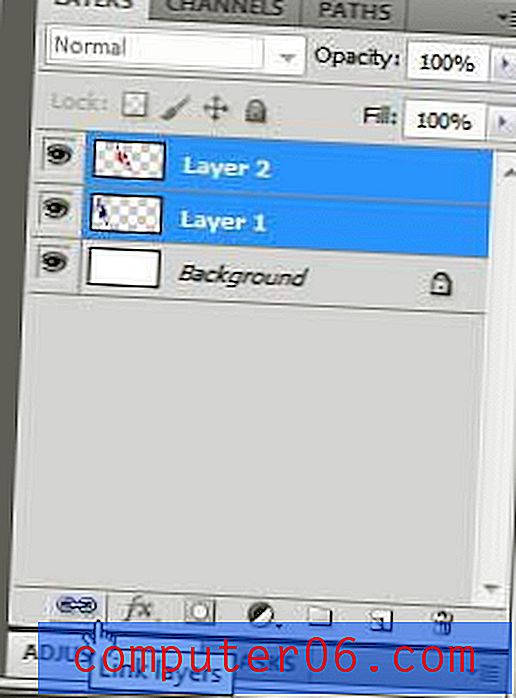
Klepnutím na ikonu Propojit vrstvy ve spodní části panelu Vrstvy propojíte obě vybrané vrstvy dohromady. Stejný postup můžete použít také na více než dvě vrstvy. Můžete také propojit dvě vybrané vrstvy klepnutím pravým tlačítkem myši na vybrané vrstvy a poté klepnutím na možnost Propojit vrstvy v místní nabídce.
Pokud jsou vrstvy spojeny v souboru Photoshopu, ikona odkazu se zobrazí vpravo od názvu vrstvy.
Vrstvy můžete zrušit výběrem jedné z propojených vrstev a opětovným kliknutím na tlačítko Propojit vrstvy ve spodní části panelu Vrstvy .
Jste připraveni přidat do souboru Photoshop nějaké další vrstvy, ale snažíte se to udělat? Zjistěte, jak přidat novou vrstvu ve Photoshopu, takže můžete upravovat objekty v této vrstvě odděleně od zbytku obrázku.